Usuwanie oprogramowania generującego przekierowania do exyzsearch.com
![]() Napisany przez Tomasa Meskauskasa,
Napisany przez Tomasa Meskauskasa,
Jaką witryną jest exyzsearch.com?
Exyzsearch.com to adres fałszywej wyszukiwarki, którą nasi badacze odkryli podczas badania rozszerzenia przeglądarki EXYZ Search. To oprogramowanie zmienia ustawienia przeglądarki, aby generować przekierowania na stronę exyzsearch.com. Ze względu na to zachowanie, EXYZ Search jest uważany za porywacza przeglądarki.
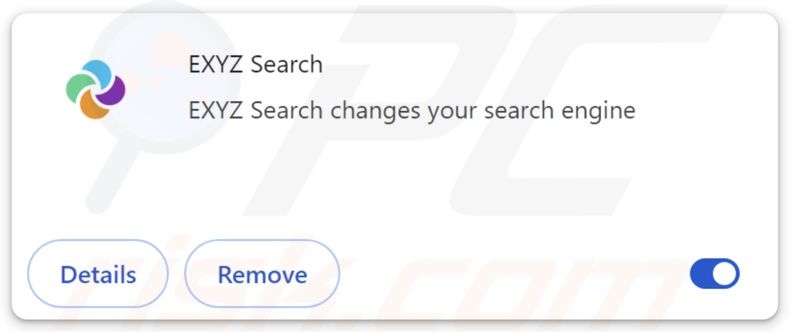
Przegląd porywacza przeglądarki EXYZ Search
Zazwyczaj oprogramowanie porywające przeglądarkę modyfikuje ustawienia przeglądarki (np. stronę główną, domyślną wyszukiwarkę, nową kartę/okno itp.) w celu promowania fałszywych wyszukiwarek. Aby to rozwinąć, użytkownicy są zmuszani do odwiedzenia promowanej witryny za każdym razem, gdy wpisują zapytanie w pasku adresu URL lub otwierają nową kartę/okno przeglądarki.
W czasie badania EXYZ Search promowała stronę exyzsearch.com. Większość nielegalnych wyszukiwarek nie jest w stanie wygenerować wyników wyszukiwania, więc przekierowują do prawdziwych witryn wyszukiwania internetowego.
Exyzsearch.com przekierowywał do kosearch.com (innej fałszywej wyszukiwarki), zanim wylądował na Yahoo (search.yahoo.com) podczas testów. Warto zauważyć, że exyzsearch.com może generować różne łańcuchy przekierowań, ponieważ mogą na to wpływać czynniki takie jak geolokalizacja użytkownika.
Porywacze przeglądarek zwykle używają mechanizmów zapewniających trwałość, takich jak odmowa dostępu do ustawień związanych z usuwaniem lub cofanie zmian wprowadzonych przez użytkownika - aby zapobiec przywróceniu przeglądarki.
Ponadto oprogramowanie to jest znane z gromadzenia poufnych danych użytkownika, a EXYZ Search może również posiadać takie funkcje śledzenia danych. Interesujące informacje mogą obejmować: historię przeglądania i wyszukiwarek, internetowe pliki cookie, dane logowania do konta, dane osobowe, dane finansowe itp. Zebrane informacje mogą być sprzedawane stronom trzecim lub w inny sposób wykorzystywane w celach zarobkowych.
Podsumowując, obecność oprogramowania porywającego przeglądarki, takiego jak EXYZ Search, na urządzeniach może prowadzić do infekcji systemu, poważnych problemów z prywatnością, strat finansowych, a nawet kradzieży tożsamości.
| Nazwa | EXYZ Search |
| Typ zagrożenia | Porywacz przeglądarki, przekierowanie, porywacz wyszukiwania, pasek narzędzi, niechciana nowa karta |
| Rozszerzenia przeglądarki | EXYZ Search |
| Promowany adres URL | exyzsearch.com |
| Nazwy wykrywania (exyzsearch.com) | Nie dotyczy (VirusTotal) |
| Adres IP serwera (exyzsearch.com) | 172.67.159.82 |
| Dotknięte ustawienia przeglądarki | Strona główna, adres URL nowej karty, domyślna wyszukiwarka |
| Objawy | Zmanipulowane ustawienia przeglądarki internetowej (strona główna, domyślna wyszukiwarka internetowa, ustawienia nowych kart). Użytkownicy są zmuszeni do odwiedzenia strony porywacza przeglądarki i przeszukiwania Internetu za pomocą jego wyszukiwarek. |
| Metody dystrybucji | Zwodnicze reklamy pop-up, instalatory bezpłatnego oprogramowania (sprzedaż wiązana). |
| Szkody | Śledzenie przeglądarki internetowej (potencjalne problemy z prywatnością), wyświetlanie niechcianych reklam, przekierowania do podejrzanych witryn. |
| Usuwanie malware (Windows) | Aby usunąć możliwe infekcje malware, przeskanuj komputer profesjonalnym oprogramowaniem antywirusowym. Nasi analitycy bezpieczeństwa zalecają korzystanie z Combo Cleaner. |
Przykłady fałszywych wyszukiwarek i porywaczy przeglądarki
Zbadaliśmy niezliczoną liczbę fałszywych wyszukiwarek i porywaczy przeglądarki; skyjem.com, search.homesearchtab.com - to tylko kilka przykładów tych pierwszych, a Kaseek, UKASEE - tych drugich.
Zazwyczaj oprogramowanie porywające przeglądarkę i promowane przez nie witryny wydają się nieszkodliwe. Użytkownicy mogą być kuszeni obietnicami różnych przydatnych funkcji, od ulepszonych wyników wyszukiwania po łatwy dostęp do określonych treści. Jednak funkcje te rzadko działają tak, jak są reklamowane, a w większości przypadków - nie działają wcale.
Należy podkreślić, że nawet jeśli oprogramowanie lub strona internetowa działają zgodnie z ich materiałami promocyjnymi - nie jest to gwarancją ani legalności, ani bezpieczeństwa.
Jak EXYZ Search zainstalował się na moim komputerze?
Porywacze przeglądarki są rozprzestrzeniane za pośrednictwem legalnie wyglądających stron promocyjnych i oszukańczych witryn. Większość użytkowników wchodzi na te strony poprzez przekierowania generowane przez natrętne reklamy, witryny wykorzystujące nieuczciwe sieci reklamowe, spamowe powiadomienia przeglądarki, błędnie wpisane adresy URL i oprogramowanie reklamowe.
Niektóre natrętne reklamy mogą być uruchamiane (np. poprzez kliknięcie) w celu wykonania skryptów, które wykonują pobieranie/instalację bez zgody użytkownika. Reklamy te są również wykorzystywane do rozprzestrzeniania oprogramowania porywającego przeglądarki.
Ponadto porywacze przeglądarki mogą być dołączane (spakowane razem) do zwykłych programów. Ryzyko nieumyślnego dopuszczenia dołączonej zawartości do systemu zwiększa się poprzez pobieranie z niezaufanych kanałów (np. witryn z freeware i stron trzecich, sieci udostępniania P2P itp.) oraz traktowanie instalacji niedbale (np. ignorowanie warunków, korzystanie z ustawień "Easy/Express" itp.)
Jak uniknąć instalacji porywaczy przeglądarki?
Ważne jest, aby badać oprogramowanie i pobierać je tylko z oficjalnych / zweryfikowanych źródeł. Podczas instalacji zalecamy przeczytanie warunków, sprawdzenie dostępnych opcji, skorzystanie z "Niestandardowych" lub "Zaawansowanych" ustawień i rezygnację ze wszystkich dodatków (np. aplikacji, rozszerzeń, narzędzi itp.).
Innym zaleceniem jest zachowanie czujności podczas przeglądania, ponieważ oszukańcze i złośliwe kontakty online zwykle wydają się legalne. Na przykład natrętne reklamy mogą wyglądać nieszkodliwie - jednak przekierowują użytkowników na niewiarygodne i wątpliwe strony internetowe (np. promujące oszustwa, hazard, pornografię, randki dla dorosłych itp.)
W przypadku ciągłego napotykania takich reklam/przekierowań należy sprawdzić urządzenie i natychmiast usunąć wszystkie podejrzane aplikacje i rozszerzenia/wtyczki przeglądarki. Jeśli twój komputer jest już zainfekowany EXYZ Search, zalecamy uruchomienie skanowania za pomocą Combo Cleaner, aby automatycznie wyeliminować tego porywacza przeglądarki.
Wygląd strony exyzsearch.com przekierowującej (przez kosearch.com) do wyszukiwarki Yahoo (GIF):
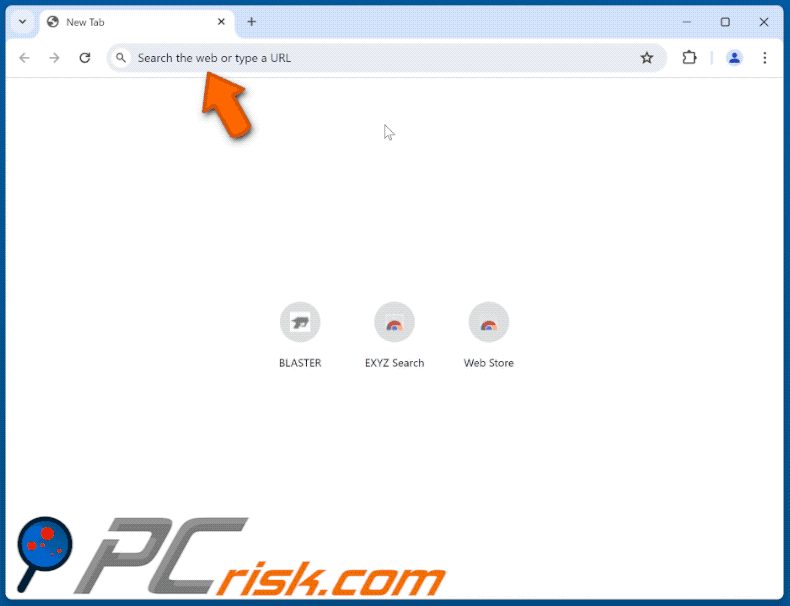
Uprawnienia wymagane przez porywacza przeglądarki EXYZ Search:
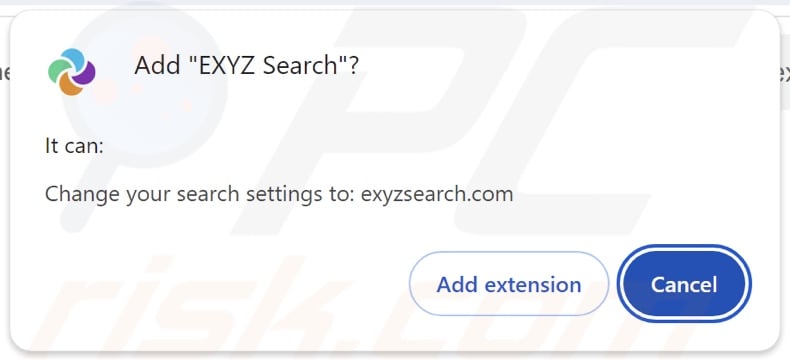
Natychmiastowe automatyczne usunięcie malware:
Ręczne usuwanie zagrożenia może być długim i skomplikowanym procesem, który wymaga zaawansowanych umiejętności obsługi komputera. Combo Cleaner to profesjonalne narzędzie do automatycznego usuwania malware, które jest zalecane do pozbycia się złośliwego oprogramowania. Pobierz je, klikając poniższy przycisk:
▼ POBIERZ Combo Cleaner
Bezpłatny skaner sprawdza, czy twój komputer został zainfekowany. Aby korzystać z w pełni funkcjonalnego produktu, musisz kupić licencję na Combo Cleaner. Dostępny jest 7-dniowy bezpłatny okres próbny. Combo Cleaner jest własnością i jest zarządzane przez Rcs Lt, spółkę macierzystą PCRisk. Przeczytaj więcej. Pobierając jakiekolwiek oprogramowanie wyszczególnione na tej stronie zgadzasz się z naszą Polityką prywatności oraz Regulaminem.
Szybkie menu:
- Czym jest wyszukiwanie EXYZ?
- KROK 1. Odinstaluj niechciane aplikacje za pomocą Panelu sterowania.
- KROK 2. Usuń porywacza przeglądarki EXYZ Search z Google Chrome.
- KROK 3. Usunięcie strony domowej exyzsearch.com i domyślnej wyszukiwarki z Mozilla Firefox.
- KROK 4. Usunięcie przekierowania exyzsearch.com z Safari.
- KROK 5. Usuń nieuczciwe wtyczki z Microsoft Edge.
Usuwanie porywacza przeglądarki EXYZ Search:
Użytkownicy Windows 10:

Kliknij prawym przyciskiem myszy w lewym dolnym rogu ekranu i w menu szybkiego dostępu wybierz Panel sterowania. W otwartym oknie wybierz Programy i funkcje.
Użytkownicy Windows 7:

Kliknij Start ("logo Windows" w lewym dolnym rogu pulpitu) i wybierz Panel sterowania. Zlokalizuj Programy i funkcje.
Użytkownicy macOS (OSX):

Kliknij Finder i w otwartym oknie wybierz Aplikacje. Przeciągnij aplikację z folderu Aplikacje do kosza (zlokalizowanego w Twoim Docku), a następnie kliknij prawym przyciskiem ikonę Kosza i wybierz Opróżnij kosz.
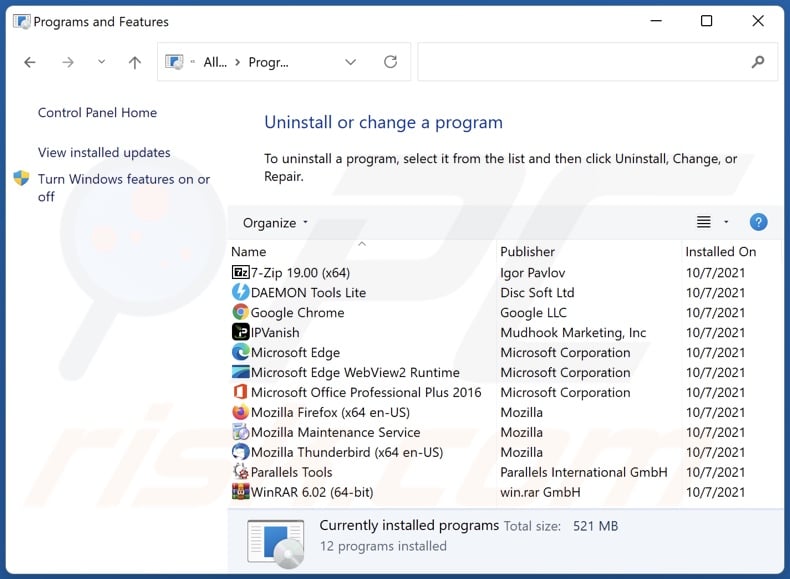
W oknie odinstalowywania programów: poszukaj wszelkich ostatnio zainstalowanych podejrzanych aplikacji, wybierz te wpisy i kliknij przycisk "Odinstaluj" lub "Usuń".
Po odinstalowaniu potencjalnie niechcianych aplikacji przeskanuj swój komputer w poszukiwaniu wszelkich pozostałych niepożądanych składników. Aby przeskanować komputer, użyj zalecanego oprogramowania do usuwania złośliwego oprogramowania.
Usuwanie porywacza przeglądarki EXYZ Search z przeglądarek internetowych:
Film pokazujący jak usunąć przekierowania przeglądarki:
 Usuń złośliwe rozszerzenia z Google Chrome:
Usuń złośliwe rozszerzenia z Google Chrome:
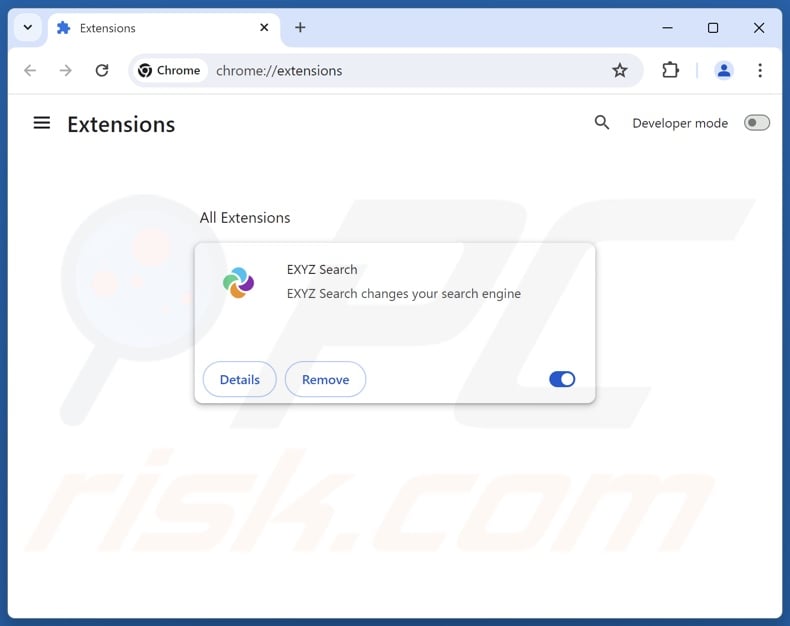
Kliknij ikonę menu Chrome ![]() (w prawym górnym rogu Google Chrome), wybierz "Rozszerzenia" i kliknij "Zarządzaj rozszerzeniami". Zlokalizuj "EXYZ Search" i inne ostatnio zainstalowane podejrzane rozszerzenia, wybierz te wpisy i kliknij "Usuń".
(w prawym górnym rogu Google Chrome), wybierz "Rozszerzenia" i kliknij "Zarządzaj rozszerzeniami". Zlokalizuj "EXYZ Search" i inne ostatnio zainstalowane podejrzane rozszerzenia, wybierz te wpisy i kliknij "Usuń".
Zmień swoją stronę domową:
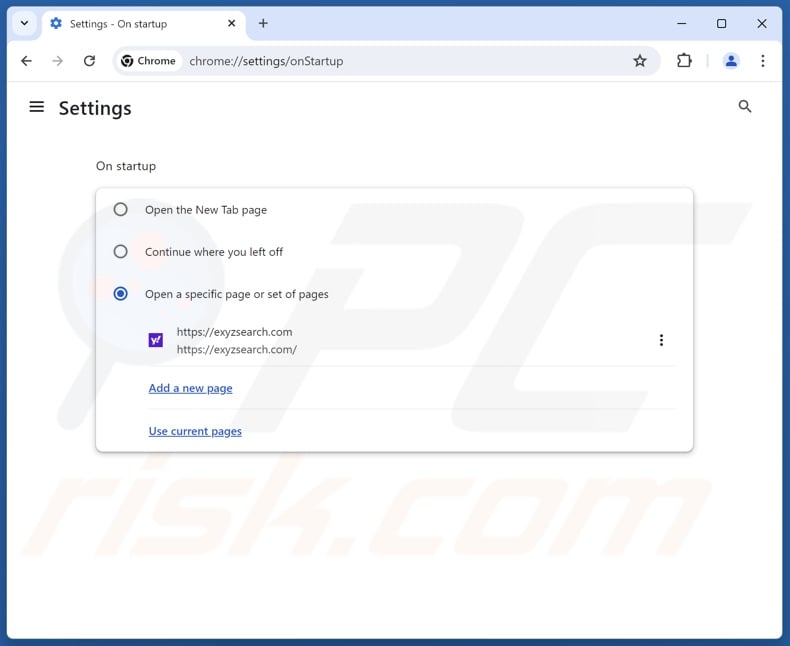
Kliknij ikonę menu Chrome ![]() (w prawym górnym rogu Google Chrome), wybierz "Ustawienia". W sekcji "Podczas uruchamiania" wyłącz "EXYZ Search", poszukaj adresu URL porywacza przeglądarki (hxxp://www.exyzsearch.com) poniżej opcji "Otwórz określoną stronę lub zestaw stron". Jeśli jest obecny, kliknij ikonę trzech pionowych kropek i wybierz "Usuń".
(w prawym górnym rogu Google Chrome), wybierz "Ustawienia". W sekcji "Podczas uruchamiania" wyłącz "EXYZ Search", poszukaj adresu URL porywacza przeglądarki (hxxp://www.exyzsearch.com) poniżej opcji "Otwórz określoną stronę lub zestaw stron". Jeśli jest obecny, kliknij ikonę trzech pionowych kropek i wybierz "Usuń".
Zmiana domyślnej wyszukiwarki:
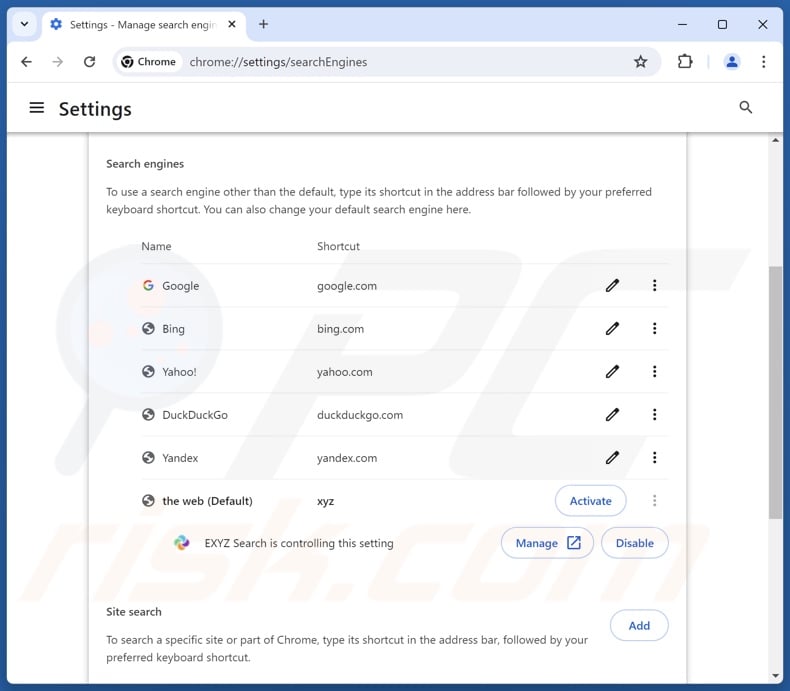
Aby zmienić domyślną wyszukiwarkę w Google Chrome: Kliknij ikonę menu Chrome ![]() (w prawym górnym rogu Google Chrome), wybierz "Ustawienia", w sekcji "Wyszukiwarka" kliknij "Zarządzaj wyszukiwarkami....", na otwartej liście poszukaj "exyzsearch.com", po znalezieniu kliknij trzy pionowe kropki obok tego adresu URL i wybierz "Usuń".
(w prawym górnym rogu Google Chrome), wybierz "Ustawienia", w sekcji "Wyszukiwarka" kliknij "Zarządzaj wyszukiwarkami....", na otwartej liście poszukaj "exyzsearch.com", po znalezieniu kliknij trzy pionowe kropki obok tego adresu URL i wybierz "Usuń".
- Jeśli nadal masz problemy z przekierowaniami przeglądarki i niechcianymi reklamami - zresetuj Google Chrome.
Metoda opcjonalna:
Jeśli nadal masz problem z usunięciem porywacz przeglądarki exyz search, przywróć ustawienia swojej przeglądarki Google Chrome. Kliknij ikonę menu Chrome ![]() (w prawym górnym rogu Google Chrome) i wybierz Ustawienia. Przewiń w dół do dołu ekranu. Kliknij link Zaawansowane….
(w prawym górnym rogu Google Chrome) i wybierz Ustawienia. Przewiń w dół do dołu ekranu. Kliknij link Zaawansowane….

Po przewinięciu do dołu ekranu, kliknij przycisk Resetuj (Przywróć ustawienia do wartości domyślnych).

W otwartym oknie potwierdź, że chcesz przywrócić ustawienia Google Chrome do wartości domyślnych klikając przycisk Resetuj.

 Usuń złośliwe rozszerzenia z Mozilla Firefox:
Usuń złośliwe rozszerzenia z Mozilla Firefox:
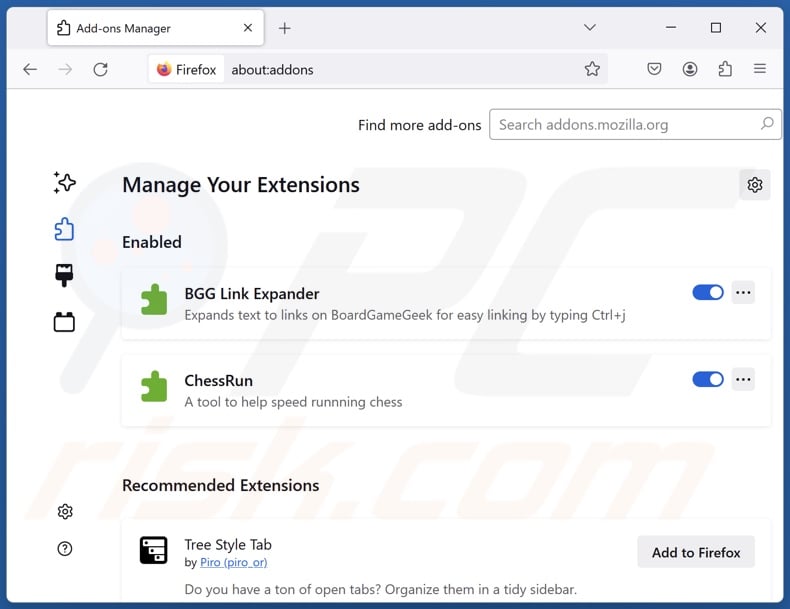
Kliknij menu Firefox ![]() (w prawym górnym rogu głównego okna), wybierz "Dodatki i motywy". Kliknij "Rozszerzenia", w otwartym oknie znajdź"EXYZ Search", a także wszystkie ostatnio zainstalowane podejrzane rozszerzenia, kliknij na trzy kropki, a następnie kliknij "Usuń".
(w prawym górnym rogu głównego okna), wybierz "Dodatki i motywy". Kliknij "Rozszerzenia", w otwartym oknie znajdź"EXYZ Search", a także wszystkie ostatnio zainstalowane podejrzane rozszerzenia, kliknij na trzy kropki, a następnie kliknij "Usuń".
Zmień swoją stronę główną:
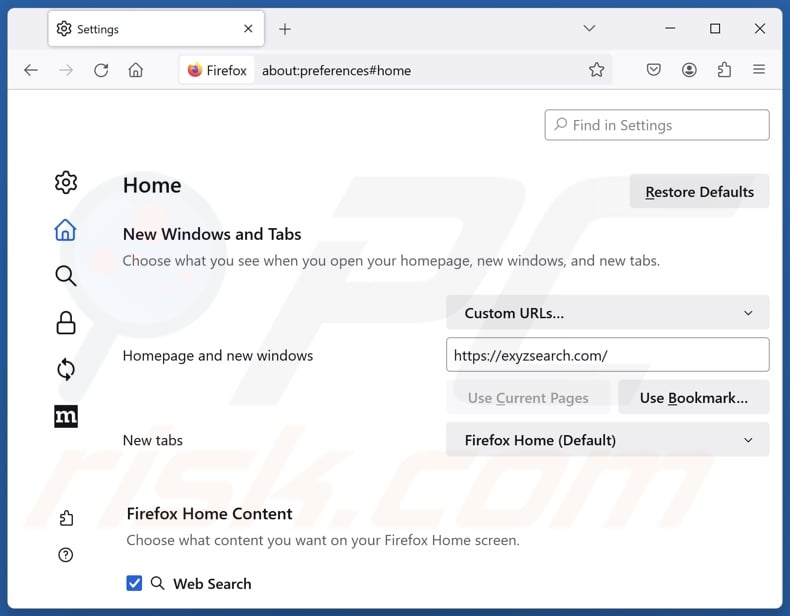
Aby zresetować stronę startową, kliknij menu Firefox ![]() (w prawym górnym rogu głównego okna), a następnie wybierz "Ustawienia", w otwartym oknie wyłącz "EXYZ Search", usuń hxxp://exyzsearch.com i wprowadź preferowaną domenę, która otworzy się przy każdym uruchomieniu Mozilla Firefox.
(w prawym górnym rogu głównego okna), a następnie wybierz "Ustawienia", w otwartym oknie wyłącz "EXYZ Search", usuń hxxp://exyzsearch.com i wprowadź preferowaną domenę, która otworzy się przy każdym uruchomieniu Mozilla Firefox.
Zmień domyślną wyszukiwarkę:
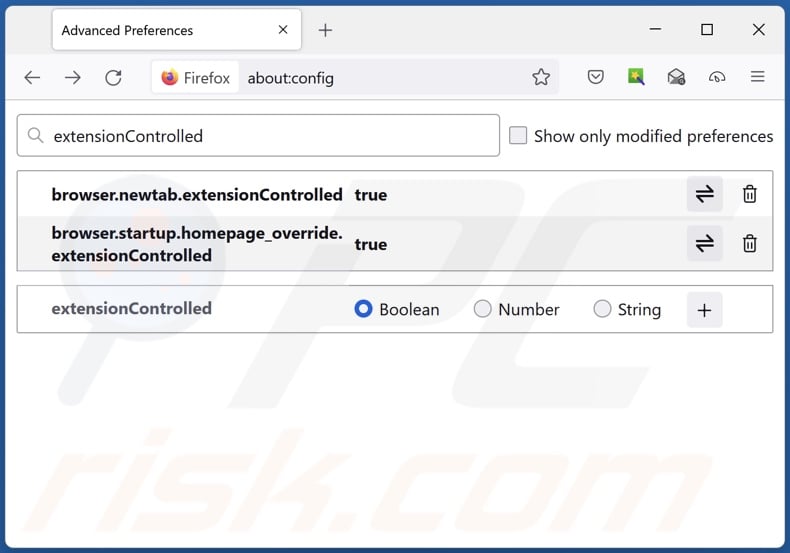
W pasku adresu URL wpisz "about:config" i naciśnij Enter. Kliknij "Zaakceptuj ryzyko i kontynuuj".
W filtrze wyszukiwania u góry wpisz: "extensionControlled". Ustaw oba wyniki na "false", klikając dwukrotnie każdy wpis lub klikając przycisk ![]() .
.
Metoda opcjonalna:
Użytkownicy komputerów, którzy mają problemy z usunięciem porywacz przeglądarki exyz search, mogą zresetować ustawienia Mozilla Firefox do domyślnych.
Otwórz Mozilla Firefox i w prawym górnym rogu okna głównego kliknij menu Firefox ![]() . W otworzonym menu kliknij na ikonę Otwórz Menu Pomoc
. W otworzonym menu kliknij na ikonę Otwórz Menu Pomoc![]() .
.

Wybierz Informacje dotyczące rozwiązywania problemów.

W otwartym oknie kliknij na przycisk Reset Firefox.

W otwartym oknie potwierdź, że chcesz zresetować ustawienia Mozilla Firefox do domyślnych klikając przycisk Reset.

 Usuwanie złośliwych rozszerzeń z Safari:
Usuwanie złośliwych rozszerzeń z Safari:

Upewnij się, że Twoja przeglądarka Safari jest aktywna, kliknij menu Safari i wybierz Preferencje....

W otwartym oknie preferencji wybierz zakładkę Rozszerzenia. Zlokalizuj wszelkie ostatnio zainstalowane podejrzane rozszerzenia i odinstaluj je.

W oknie preferencji wybierz zakładkę Ogólne i upewnij się, że Twoja strona domowa jest ustawiona na preferowany URL. Jeżeli jest zmieniona na porywacz przeglądarki, zmień to.

W oknie preferencji wybierz zakładkę Szukaj i upewnij się, że wybrana jest Twoja preferowana wyszukiwarka.
Metoda opcjonalna:
Upewnij się, że Twoja przeglądarka Safari jest aktywna i kliknij menu Safari. Z rozwijanego menu wybierz Wyczyść historię i dane witryn...

W otwartym oknie wybierz całą historię i kliknij przycisk wyczyść historię.

 Usuwanie złośliwych rozszerzeń z Microsoft Edge:
Usuwanie złośliwych rozszerzeń z Microsoft Edge:

Kliknij ikonę menu Edge ![]() (w prawym górnym rogu Microsoft Edge) i wybierz "Rozszerzenia". Znajdź wszelkie ostatnio zainstalowane podejrzane dodatki przeglądarki i usuń je.
(w prawym górnym rogu Microsoft Edge) i wybierz "Rozszerzenia". Znajdź wszelkie ostatnio zainstalowane podejrzane dodatki przeglądarki i usuń je.
Zmień ustawienia strony domowej i nowej zakładki:

Kliknij ikonę menu Edge ![]() (w prawym górnym rogu Microsoft Edge) i wybierz „Ustawienia". W sekcji "Po uruchomieniu" poszukaj nazwy porywacza przeglądarki i kliknij "Wyłącz".
(w prawym górnym rogu Microsoft Edge) i wybierz „Ustawienia". W sekcji "Po uruchomieniu" poszukaj nazwy porywacza przeglądarki i kliknij "Wyłącz".
Zmień swoją domyślną wyszukiwarkę internetową:

Aby zmienić swoją domyślną wyszukiwarkę w Microsoft Edge: Kliknij ikonę menu Edge ![]() (w prawym górnym rogu Microsoft Edge), wybierz "Prywatność i usługi", przewiń w dół strony i wybierz "Pasek adresu". W sekcji "Wyszukiwarki używane w pasku adresu" poszukaj nazwy niechcianej wyszukiwarki internetowej, a po jej zlokalizowaniu kliknij przycisk "Wyłącz" obok niej. Możesz też kliknąć "Zarządzanie wyszukiwarkami". W otwartym menu poszukaj niechcianej wyszukiwarki internetowej. Kliknij ikonę puzzli
(w prawym górnym rogu Microsoft Edge), wybierz "Prywatność i usługi", przewiń w dół strony i wybierz "Pasek adresu". W sekcji "Wyszukiwarki używane w pasku adresu" poszukaj nazwy niechcianej wyszukiwarki internetowej, a po jej zlokalizowaniu kliknij przycisk "Wyłącz" obok niej. Możesz też kliknąć "Zarządzanie wyszukiwarkami". W otwartym menu poszukaj niechcianej wyszukiwarki internetowej. Kliknij ikonę puzzli ![]() obok niej i wybierz "Wyłącz".
obok niej i wybierz "Wyłącz".
Metoda opcjonalna:
Jeśli nadal masz problemy z usunięciem porywacz przeglądarki exyz search, przywróć ustawienia przeglądarki Microsoft Edge. Kliknij ikonę menu Edge ![]() (w prawym górnym rogu Microsoft Edge) i wybierz Ustawienia.
(w prawym górnym rogu Microsoft Edge) i wybierz Ustawienia.

W otwartym menu ustawień wybierz Przywróć ustawienia.

Wybierz Przywróć ustawienia do ich wartości domyślnych. W otwartym oknie potwierdź, że chcesz przywrócić ustawienia Microsoft Edge do domyślnych, klikając przycisk Przywróć.

- Jeśli to nie pomogło, postępuj zgodnie z tymi alternatywnymi instrukcjami wyjaśniającymi, jak przywrócić przeglądarkę Microsoft Edge..
Podsumowanie:

Porywacz przeglądarki to takiego typu adware, które zmienia ustawienia przeglądarki internetowej użytkownika poprzez zmianę strony domowej i domyślnej wyszukiwarki na pewną domyślną niechcianą stronę internetową. Najczęściej tego typu adware infiltruje system operacyjny użytkownika poprzez pobrania bezpłatnego oprogramowania. Jeśli twoje pobieranie jest zarządzane przez klienta pobierania, należy zrezygnować z instalacji reklamowanych pasków narzędzi lub aplikacji, które chcą zmienić twoją stronę domową i domyślną wyszukiwarkę internetową.
Pomoc usuwania:
Jeśli masz problemy podczas próby usunięcia porywacz przeglądarki exyz search ze swoich przeglądarek internetowych, powinieneś zwrócić się o pomoc na naszym forum usuwania malware.
Opublikuj komentarz:
Jeśli masz dodatkowe informacje na temat porywacz przeglądarki exyz search lub jego usunięcia, prosimy podziel się swoją wiedzą w sekcji komentarzy poniżej.
Źródło: https://www.pcrisk.com/removal-guides/30444-exyzsearch-com-redirect
Często zadawane pytania (FAQ)
Jaki jest cel zmuszania użytkowników do odwiedzania strony exyzsearch.com?
Motywacją stojącą za rozwojem oprogramowania tworzącego takie przekierowania jest zysk. Innymi słowy, programiści/wydawcy generują przychody poprzez przekierowania na strony takie jak exyzsearch.com, kosearch.com itp.
Czy odwiedzanie exyzsearch.com stanowi zagrożenie dla mojej prywatności?
Fałszywe wyszukiwarki (np. exyzsearch.com, kosearch.com itp.) zazwyczaj zbierają informacje o odwiedzających z zamiarem sprzedania ich stronom trzecim. Dlatego odwiedzanie tych witryn jest uważane za niewielkie zagrożenie dla prywatności.
W jaki sposób porywacz przeglądarki przeniknął do mojego komputera?
Porywacze przeglądarki rozprzestrzeniają się głównie za pośrednictwem dołączonych instalacji, zwodniczych stron promocyjnych, witryn z bezpłatnym oprogramowaniem i darmowymi plikami, sieci udostępniania P2P, spamowych powiadomień przeglądarki i natrętnych reklam.
Czy Combo Cleaner pomoże mi usunąć porywacza przeglądarki EXYZ Search?
Tak, Combo Cleaner przeskanuje komputer i wyeliminuje zainstalowane aplikacje porywające przeglądarki. Należy wspomnieć, że ręczne usuwanie (wykonywane bez narzędzi bezpieczeństwa) może nie być idealnym rozwiązaniem. W przypadkach, w których występuje wiele porywaczy przeglądarki, po usunięciu jednego z nich pozostałe mogą go ponownie zainstalować. Co więcej, oprogramowanie to może być w stanie odmówić dostępu do ustawień związanych z usuwaniem lub cofnąć zmiany wprowadzone przez użytkownika. Dlatego ważne jest, aby usunąć porywacze przeglądarki dokładnie i od razu.
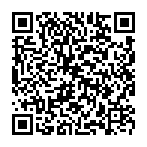
▼ Pokaż dyskusję